
(Note: toutes les images de l’article peuvent être cliquées pour un agrandissement)
Si pour une lecture particulière, l’orientation standard de votre écran ne convient pas, la solution est la rotation de l’écran.
Pour faire une rotation, allez dans le menu (pomme) et choisissez Préférences Système…
Une fois dans les Préférences, il faut faire une petite manipulation. En fait il faut entrer dans les Préférences de Moniteurs mais si vous cliquez simplement dessus, l’option pour faire une rotation n’apparaîtra pas. L’astuce est d’appuyer simultanément au clavier sur les touches ⌘ cmd et ⌥ alt puis tout en les gardant appuyé de cliquer sur l’icône Moniteurs comme sur la capture ci-dessus.
Vous allez alors entrer dans les préférences de Moniteurs et un nouveau menu déroulant qui n’apparaît pas d’habitude est présent: le menu rotation. Cliquez dessus et vous aurez 4 options: standard qui est sélectionné par défaut, rotation à 90°, rotation à 180° et rotation à 270°.
Pour l’exemple nous choisissons la rotation à 90°. Attention, dès que vous choisissez une autre orientation, votre écran va faire une rotation et vous devrez adapter le contrôle de votre souris en fonction de la nouvelle orientation. Vous allez tout de même devoir confirmer la nouvelle orientation donc si vous n’arrivez pas à contrôler comme il faut la souris, vous pouvez revenir en arrière en tapant sur Entrée. Mais pour garder cette orientation, cliquez sur Confirmer.
A présent, dans notre exemple notre écran est en orientation portrait (rotation à 90°) et la longueur de page est bien pus grande. C’est très pratique pour les pages web et la lecture de PDF.
Pour revenir à l’orientation standard, il suffit de retourner dans les Préférences de moniteurs avec la petite manipulation expliquée au dessus et de choisir Standard.

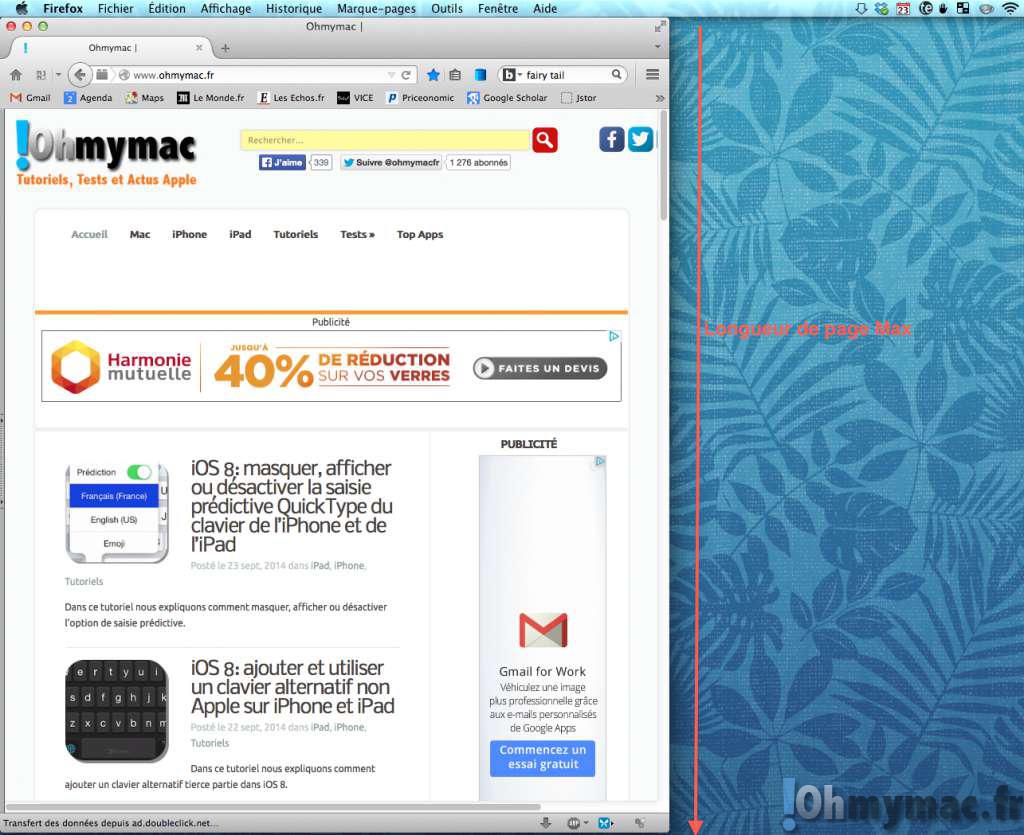

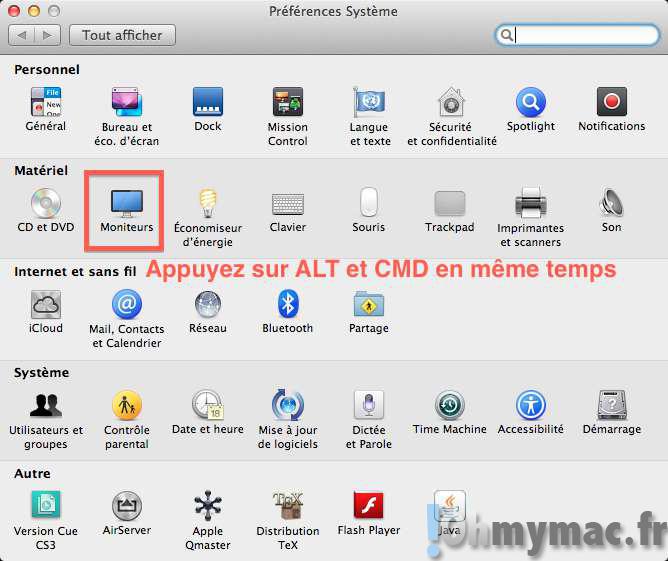
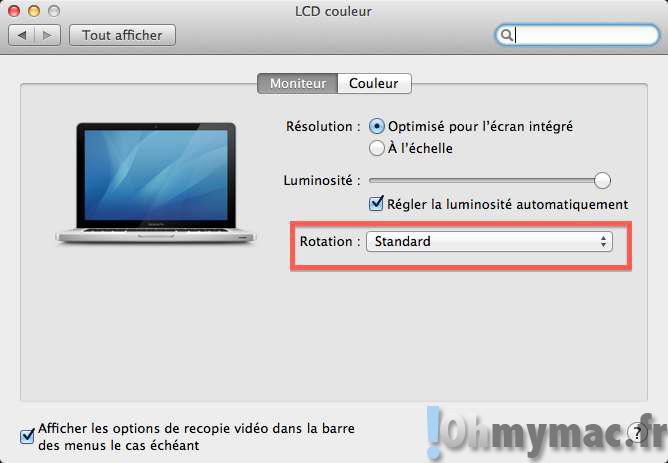
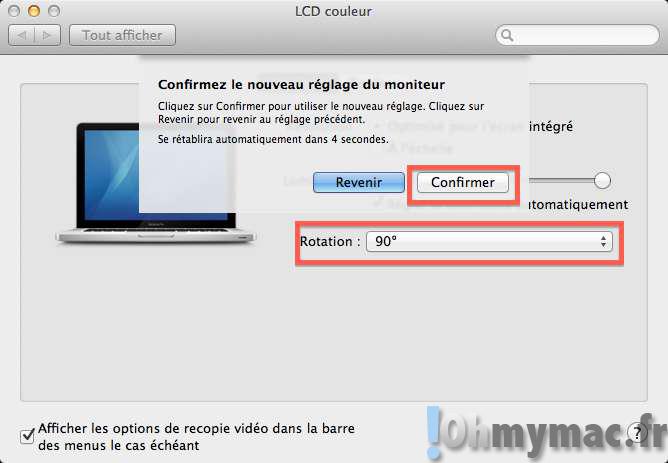
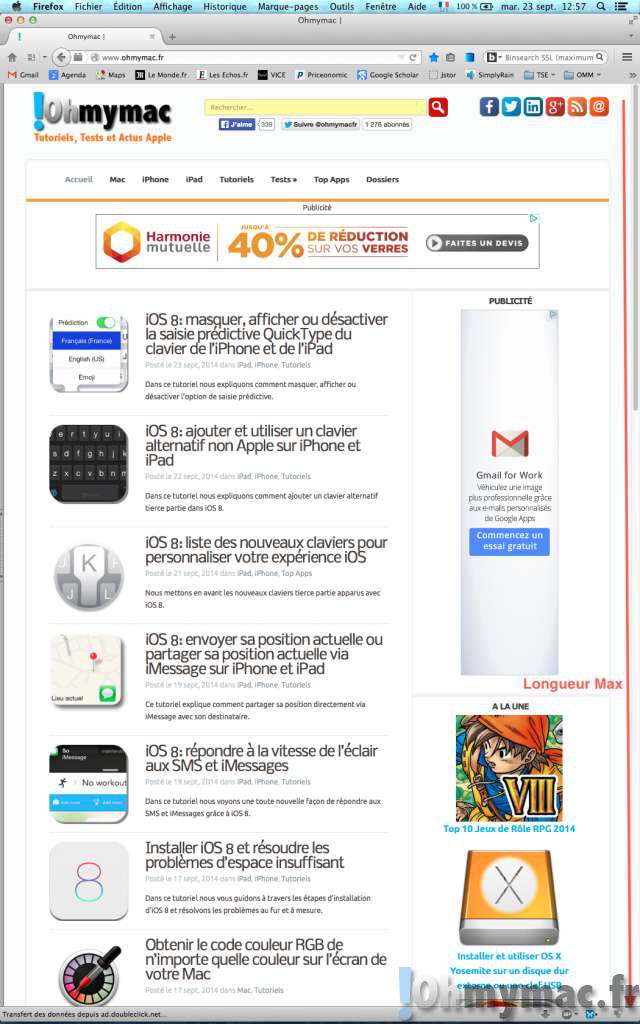
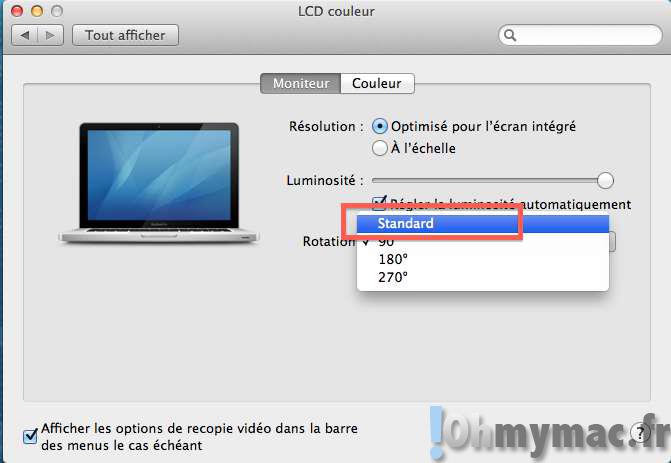








J’ai trouvé une solution : brancher son macbook à un écran externe (dans mon cas, à un écran de télévision, avec un câble hdmi) redonne l’accès aux sous-préférences « Moniteurs ». De là, il est possible de rechanger l’orientation de l’écran (toujours avec la manip’ alt+cmd enfoncés en cliquant sur les préférences « Moniteurs ».
J’ai le même probleme que toi as tu trouver une solution ? La sous fenetre moniteur ne veux pas s’ouvrir et utiliser un macbook pro de cette maniere c’est casse tête.
J’ai trouvé une solution : brancher le macbook à un écran externe (dans mon cas, à un écran de télévision, avec un câble hdmi) redonne l’accès aux sous-préférences Moniteurs. De là, il est possible de rechanger l’orientation de l’écran (toujours avec la manip’ alt+cmd enfoncés en cliquant sur « Préférences Moniteurs ».
A RU trouver la solution jai le même problème.
Bonjour,
J’ai fais comme vous avez dis, sauf que maintenant je n’arrive plus à remettre l’écran à l’endroit !
La sous- fenêtre moniteur ne veut plus s’ouvrir !
Comment je dois faire ?